如何重置 WordPress 網站(外掛程式+手動)
已發表: 2024-11-15您想重置您的 WordPress 網站嗎?重置您的網站可以清除所有內容、外掛程式和主題,以便您可以從乾淨的網站開始。
您可能認為重置網站是一個複雜的過程,但如果您遵循正確的準則,實際上非常容易。
請記住這一點,在本指南中,我們將向您展示如何重置 WordPress 網站(無論是否有插件)。我們還將介紹為什麼重置會有所幫助以及如何安全開始。
那麼,事不宜遲,讓我們開始吧!
您可能會考慮重置 WordPress 網站的原因
重置 WordPress 網站並不常見。然而,有時重置 WordPress 網站對於防止一切崩潰至關重要。
讓我們來看看重置網站時的一些場景比任何其他解決方案都更能幫助您!
- 重新開始:如果您要更改網站的目的或設計,重置可以幫助您從頭開始。這清除了過時的內容和不必要的元素,並為新方向創造了空間。
- 解決持續存在的問題:有時,WordPress 網站可能會出現外掛衝突、錯誤或安全漏洞等問題。完全重置可以解決這些問題,並為您的工作提供穩定的基礎。
- 實驗和學習:如果您正在測試主題、外掛程式或自訂項,重設會很有用。它可以快速刪除所有更改,因此開發人員和學習者可以在測試網站上重新開始。
- 提高效能:隨著時間的推移,網站可能會因為過時的主題、過多的外掛程式或資料庫膨脹而變慢。重置可以透過清除這些多餘的內容並為網站提供更輕、更有效率的設定來提高效能。
如果您遇到上述任何情況,您應該重置您的 WordPress 網站來解決問題。
想知道如何重置 WordPress 網站?不用擔心,我們一起來做吧!
如何使用和不使用外掛程式重置 WordPress 網站
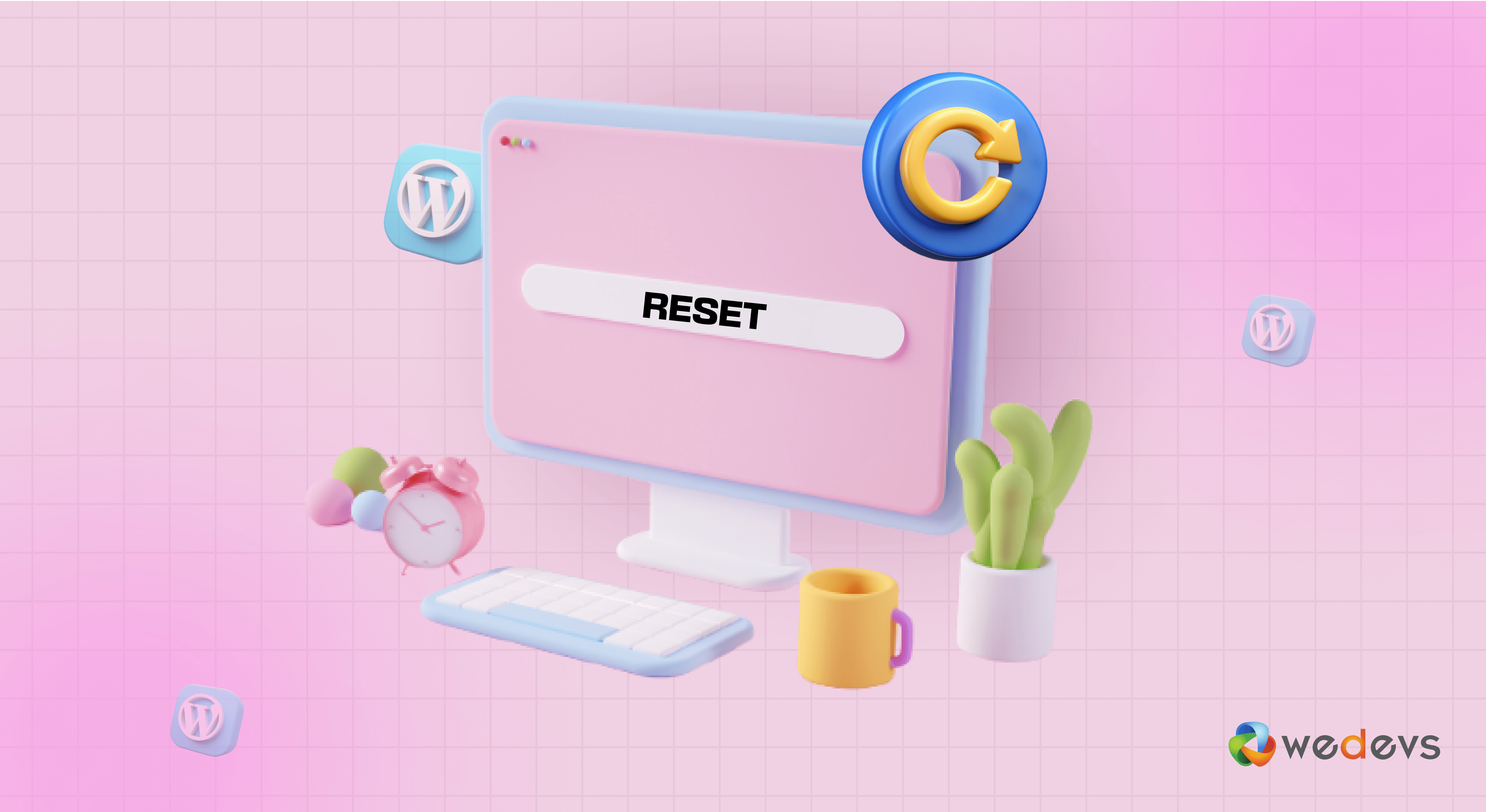
重置 WordPress 網站很容易。如果您使用 WordPress 重置插件,這會更容易。但是,如果您不想使用插件,則可以手動完成而不使用插件。
我們將在本節中展示重置 WordPress 網站的兩種方法:
- 使用外掛重置 WordPress 網站
- 在沒有外掛的情況下重置 WordPress 網站
現在讓我們深入了解細節並遵循最適合您的方法!
請注意:在重設您的 WordPress 網站之前,請確保您已對網站進行了完整備份。這樣,如果出現任何問題,您可以輕鬆恢復您的網站。
方法01:使用外掛重置WordPress網站
重置 WordPress 網站最簡單的方法是使用 WordPress 重置外掛。有幾個插件可用於此目的。在本教程中,我們將使用 WP Reset 外掛程式。
注意:除了 WP Reset 之外,我們在下一節中還提供了一系列其他 WordPress 重置外掛。看看吧,您可能會找到最適合您網站的內容!
如果您想知道我們為什麼使用這個插件,讓我們告訴您原因!
- 簡單的介面:WP Reset 具有乾淨且易於導航的介面。即使是初學者也能理解並使用,不會感到困惑。
- 靈活的重置選項:您可以選擇對網站進行完全重置或選擇性地重置某些元素。這包括刪除主題、外掛程式和自訂。
- 快照功能:該外掛包含一個快照工具。這允許您備份當前站點,以便您可以在需要時將其還原到先前的狀態。
- 一鍵重置:該插件可讓您一鍵重置您的網站。這可以節省您的時間並減少重新開始所需的工作量。
現在請按照以下步驟重設您的 WordPress 網站!
- 安裝並啟動 WP Reset 插件
- 配置插件
- 刪除所有現有的外掛和主題
準備好探索了嗎?好吧,我們走吧!
步驟 01:安裝並啟動 WP Reset 插件
要安裝插件,請前往 WordPress 儀表板,然後導航到插件 -> 新增插件。在那裡你會找到一個搜尋框來搜尋外掛。在搜尋框中輸入插件名稱,然後在搜尋結果中找到您想要的插件。
首先,按一下「立即安裝」按鈕安裝插件,然後啟動插件以在您的網站上使用它。
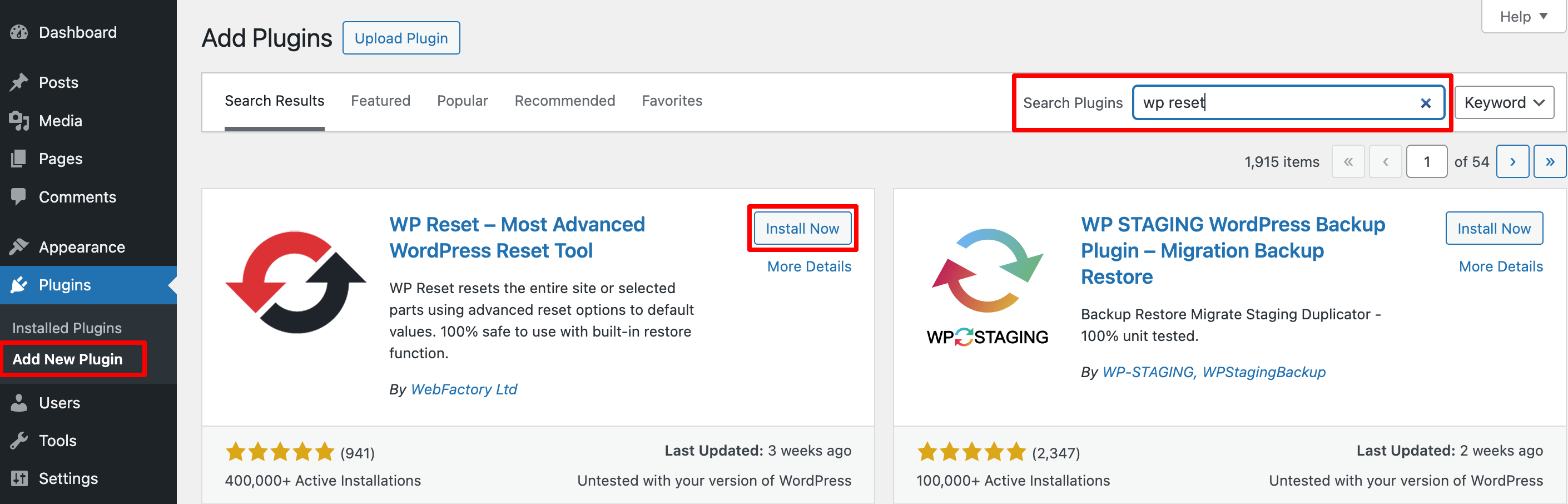
步驟02:設定插件
要存取 WP Reset 插件,請前往“工具”->“WP Reset”。在那裡您將找到 WP Reset 外掛程式設定。
現在向下捲動一點並配置您想要如何重置網站。如果您使用此外掛程式的免費版本,則可以配置三個選項:
- 重新啟動當前主題
- 重新啟動 WP Reset 插件
- 重新啟動所有當前活動的插件
如果您想在重設網站後使用相同的主題、插件或 WP Reset 插件,請勾選該複選框。
然後在方塊中輸入“重設”,然後按一下“重設網站”按鈕以重設您的網站。
但堅持住!
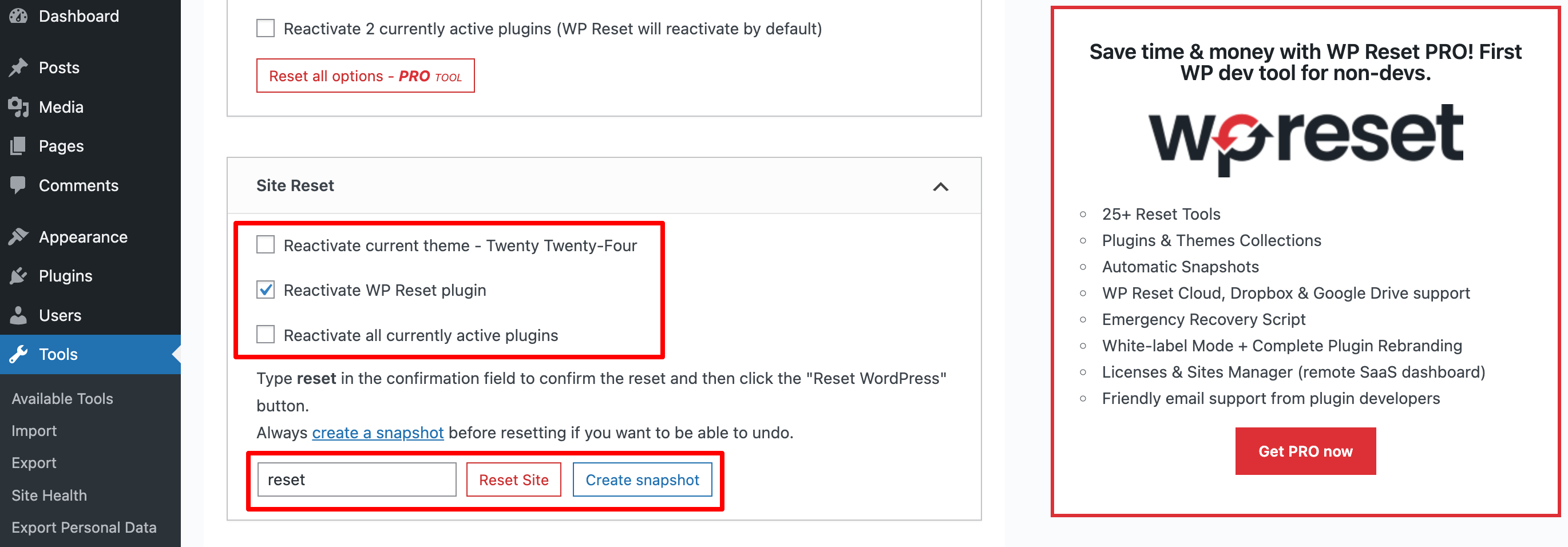
在重置網站之前,您應該透過點擊「重置網站」選項旁邊的「建立快照」選項來拍攝快照。
快照會複製您的 WordPress 資料庫,以便您回滾部分重設。快照不能取代備份,但它是一個有用的額外功能。
按下“建立快照”按鈕並等待插件完成該過程。拍攝快照只需幾秒鐘。
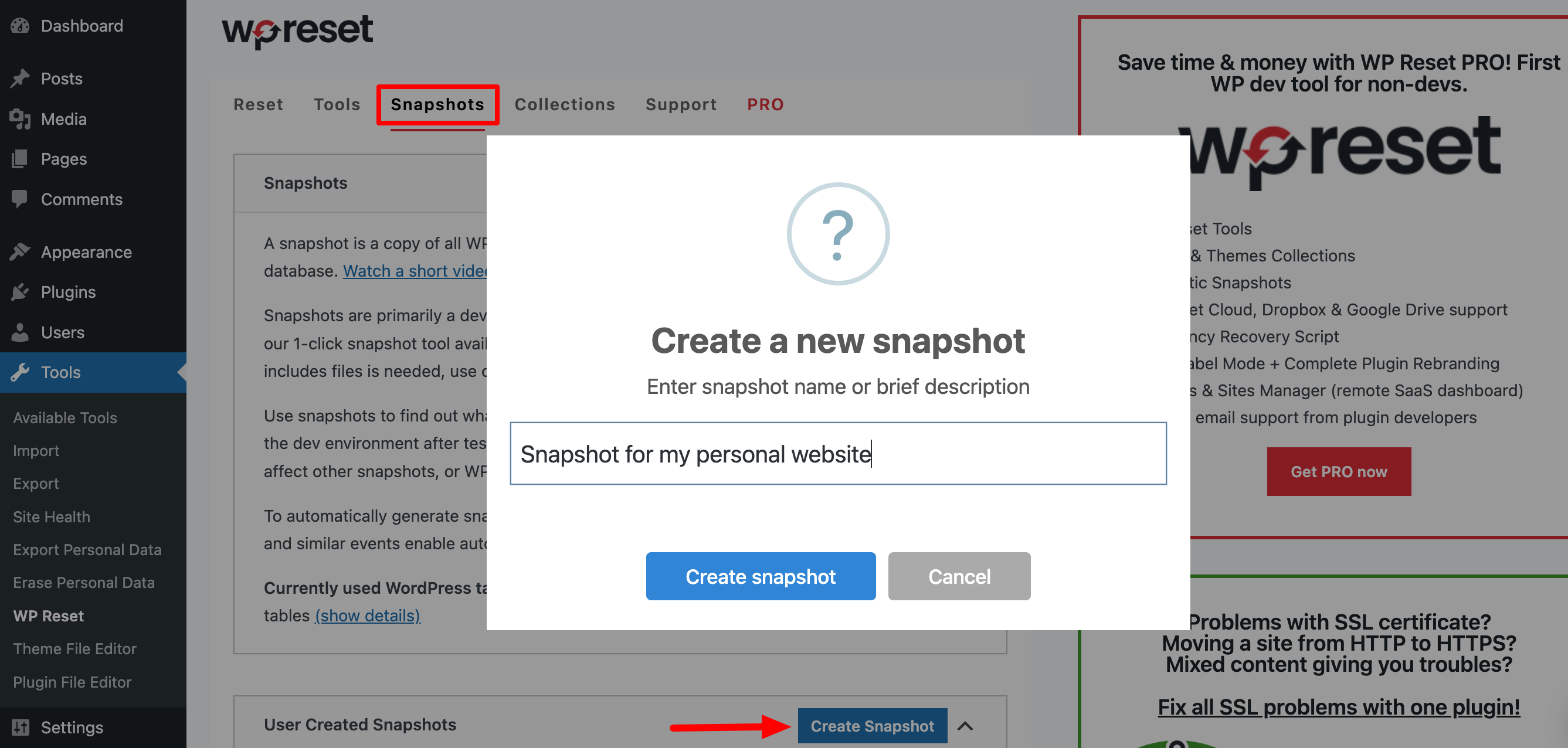
如果已拍攝快照,請立即按一下「重設網站」以重設您的 WordPress 網站。將出現一個新的彈出視窗。然後點擊「重置 WordPress 」來完成該過程。只需幾秒鐘即可完全重置您的網站。
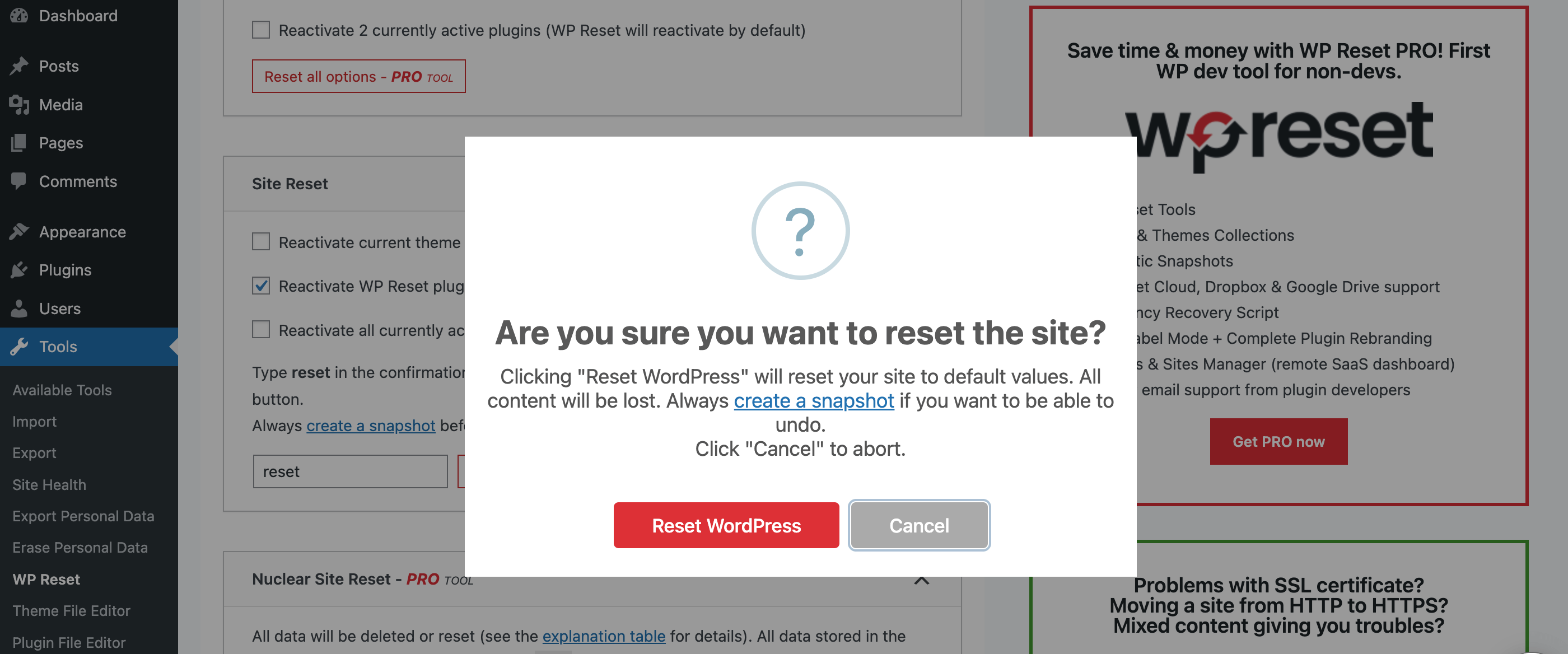
重置完成後,您將被重定向到 WordPress 儀表板主頁,您將在其中看到一條成功訊息。
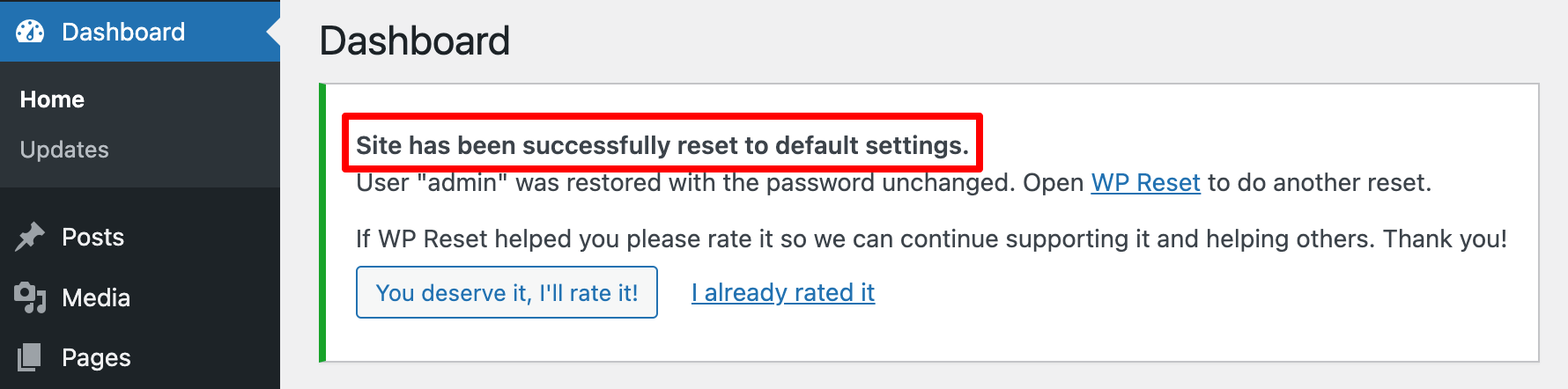
步驟03:刪除所有現有的外掛和主題
你還沒有完全完成。預設情況下, WP Reset 會停用主題和外掛文件,而不是刪除它們。但是,您也可以使用此外掛程式來刪除這些檔案。只需按照以下步驟操作即可!
點擊“工具”標籤並向下滾動一點。在那裡你會找到「刪除所有主題」和「刪除外掛」選項。
按一下這些選項可完全刪除主題和外掛程式。
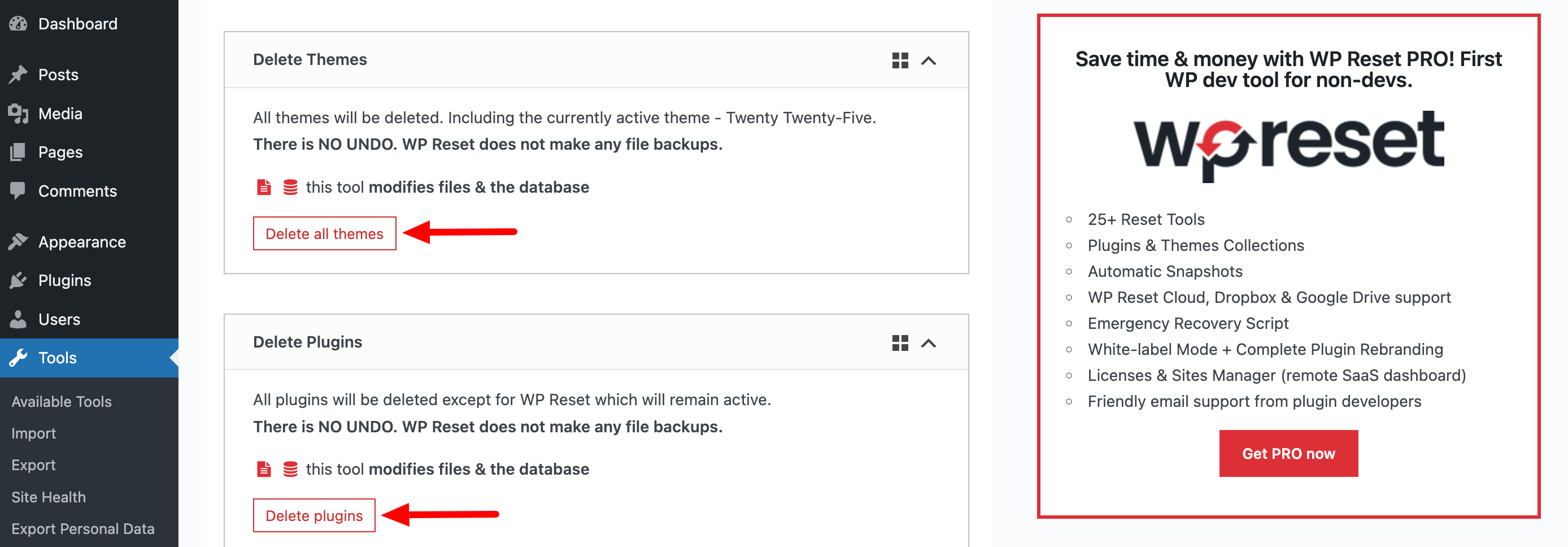
現在讓我們跳到下一個方法來探索如何在不使用外掛程式的情況下重置 WordPress 網站!
方法 02:在沒有外掛的情況下重置 WordPress 網站
如果您想在不使用 WordPress 重置外掛的情況下重置站點,則需要刪除資料庫,建立新資料庫,刪除外掛程式、主題和其他文件,然後重新執行 WordPress 安裝腳本。
- 為此,請登入 cPanel 並點擊資料庫。
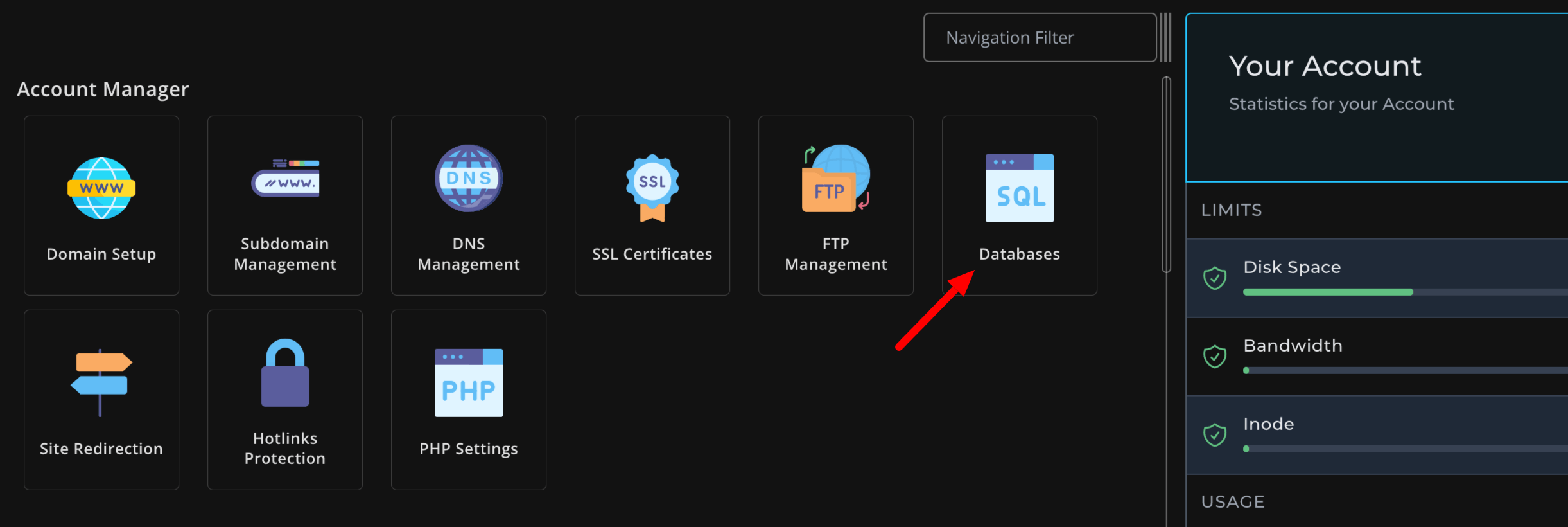
- 現在找到您的 WordPress 資料庫,然後按一下「操作」列下的刪除。
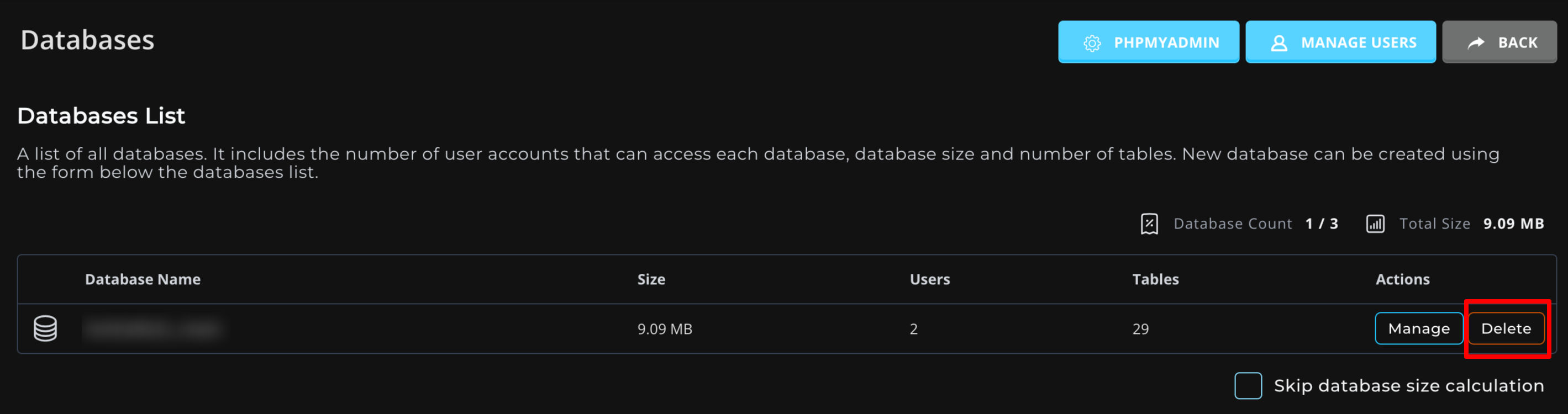
- 接下來,捲動到「建立新資料庫」部分。為新資料庫命名並點擊“建立資料庫”。頁面應該會自動刷新。
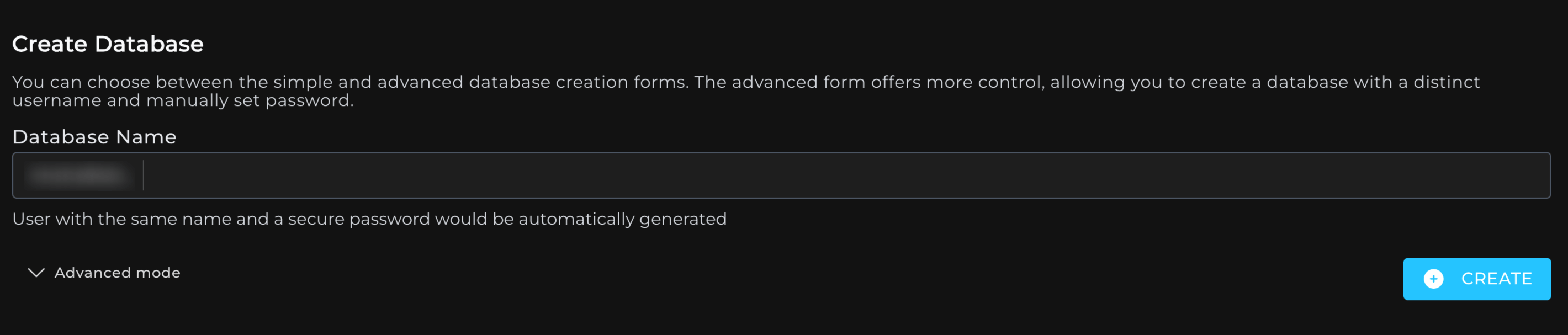
- 然後滾動到將用戶添加到資料庫部分。從下拉式選單中選擇您先前的使用者名稱(及其先前的所有權限)和新建立的資料庫。
- 現在轉到 cPanel 中的檔案管理器。
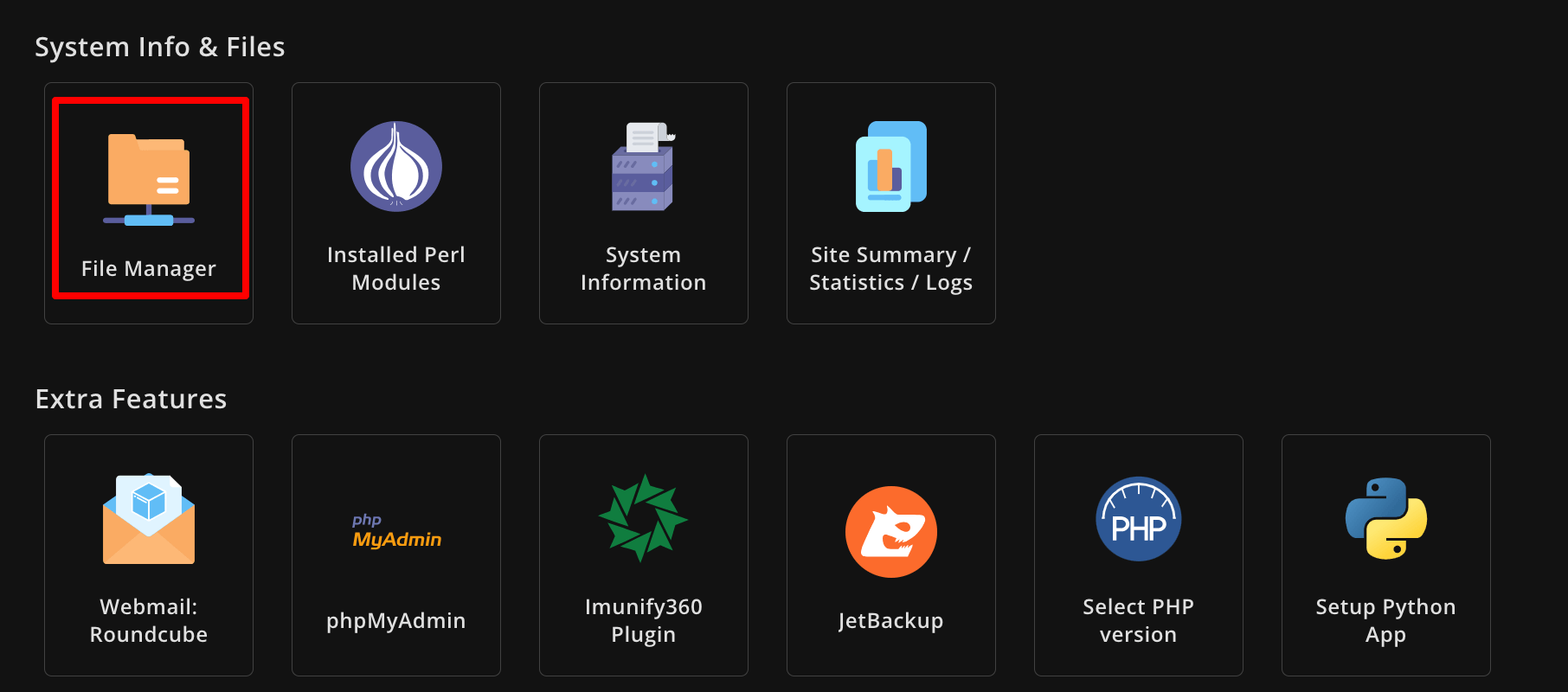
- 然後導航到public_html -> wp-content並刪除 wp-content 資料夾。
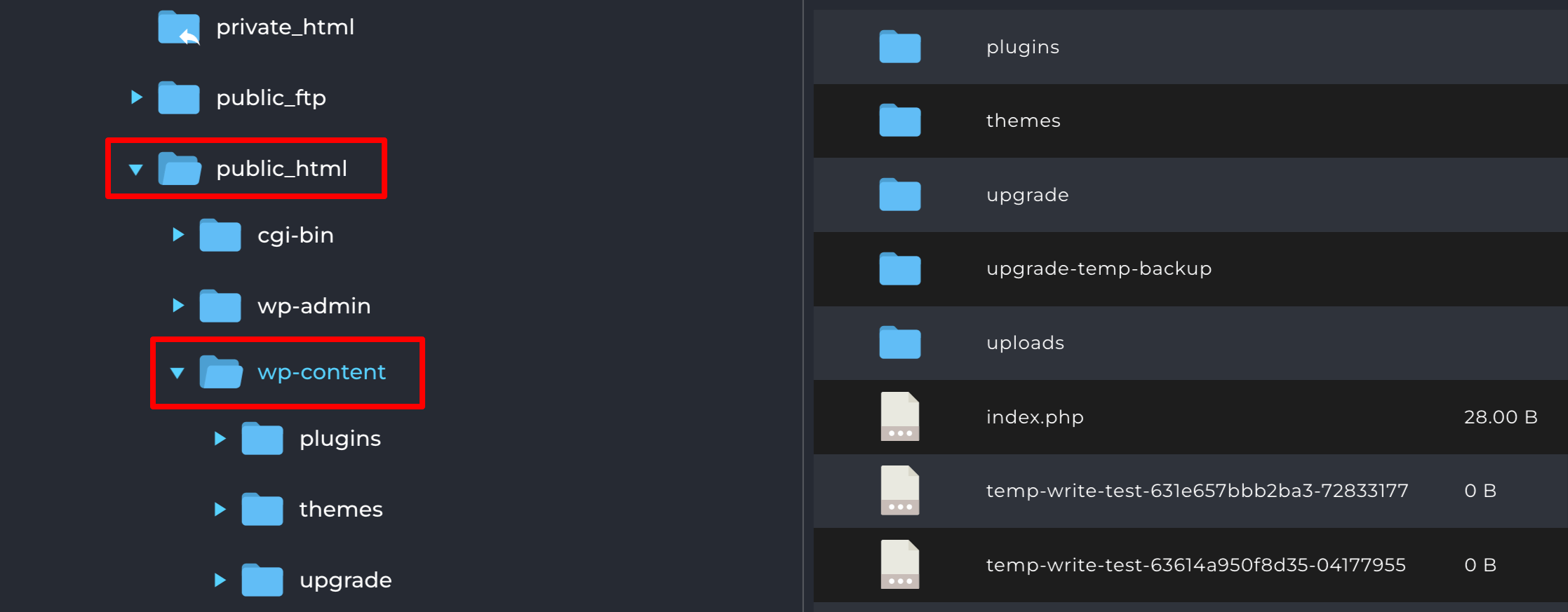
您的網站現在將完全重置。但你還沒有完全完成。

- 現在,在瀏覽器網址列末尾輸入您的網域/wp-admin/install.php 。系統會要求您填寫表格並提供所需資訊。
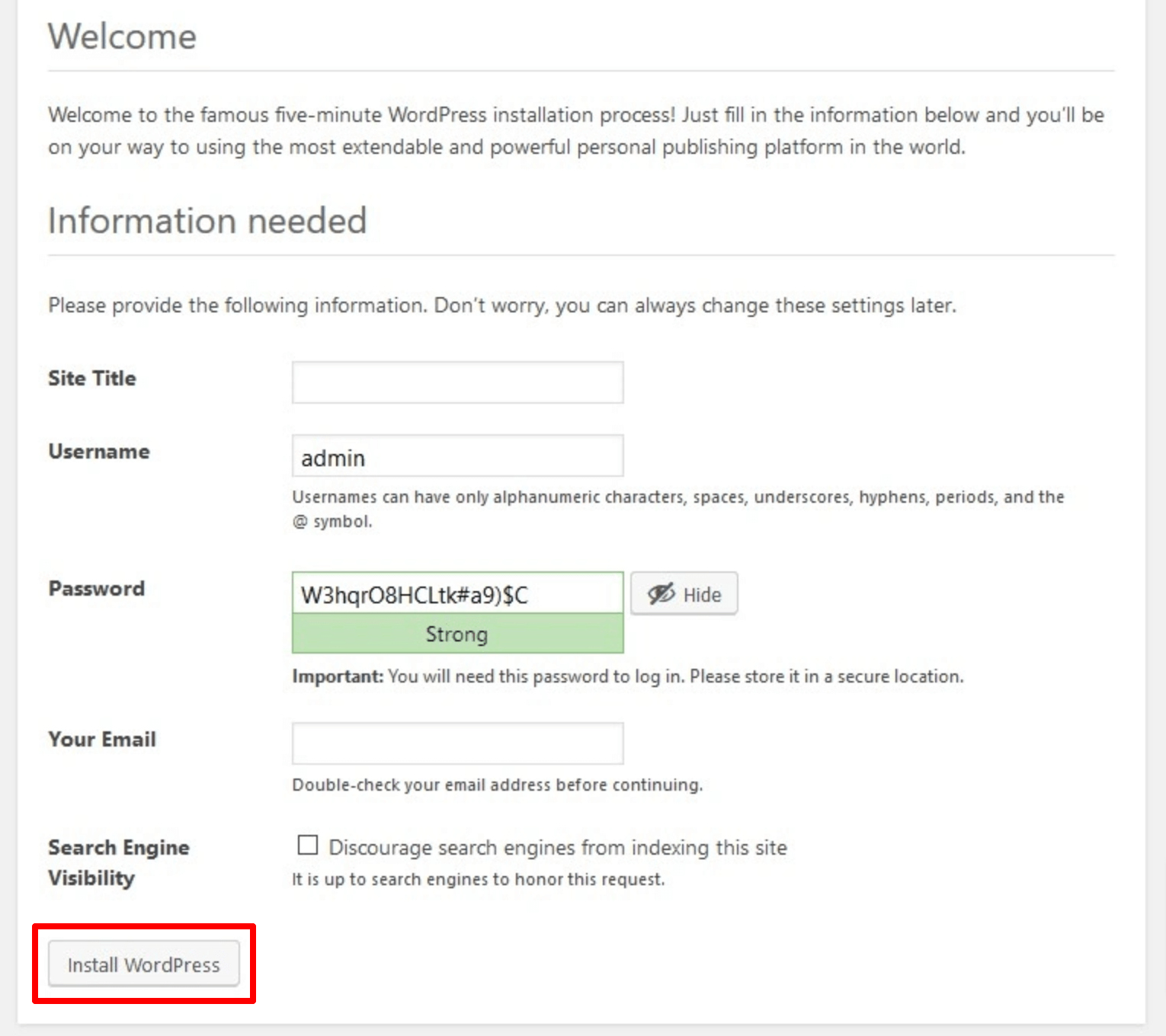
接下來,系統會要求您使用使用者名稱和密碼登入。完成後,您將擁有一個全新的網站!
重置 WordPress 網站的最佳 WordPress 插件
正如我們之前所說,除了 WP Reset 插件之外,我們還將展示更多 WordPress 重置插件,因此,在這一部分中,我們將這樣做。
一、高級 WordPress 重置
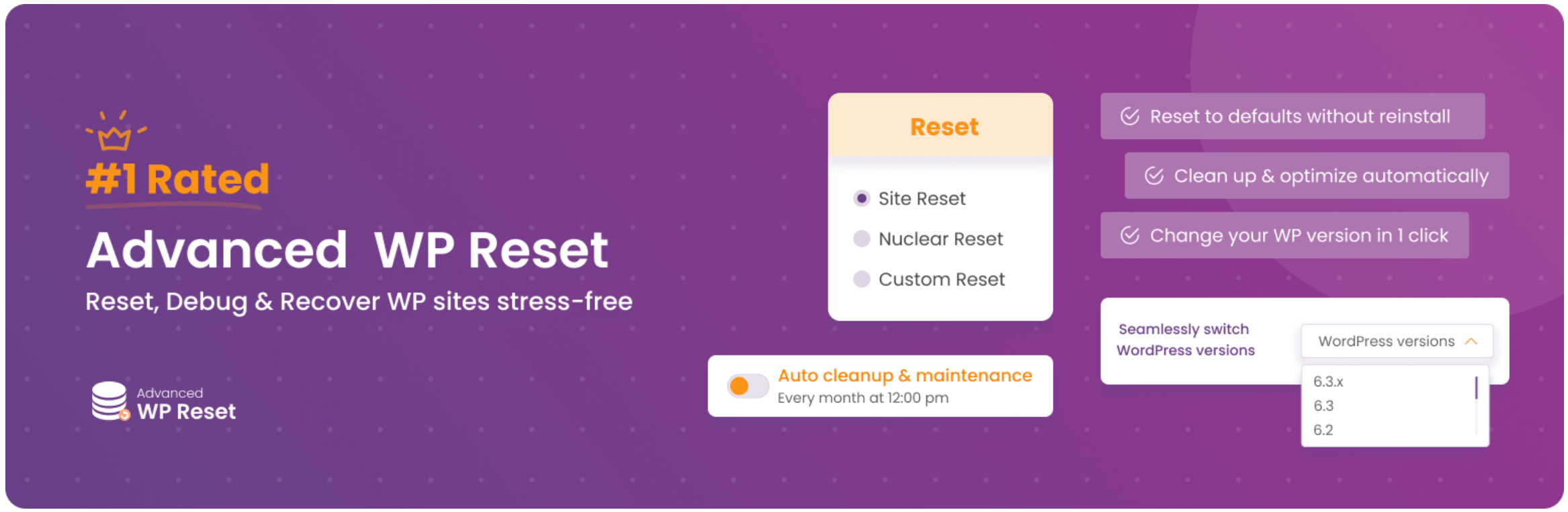
高級 WordPress 重置提供了一種快速、直接的方法來完全重置您的網站。它將您的網站恢復到原始設置,刪除帖子、頁面和自訂內容,但保留重要的核心文件。
該外掛程式對於經常設定測試網站的開發人員特別有用,因為它允許他們快速清理並重新啟動,而無需額外的步驟。
二. WordPress 透過 WebFactory 重置
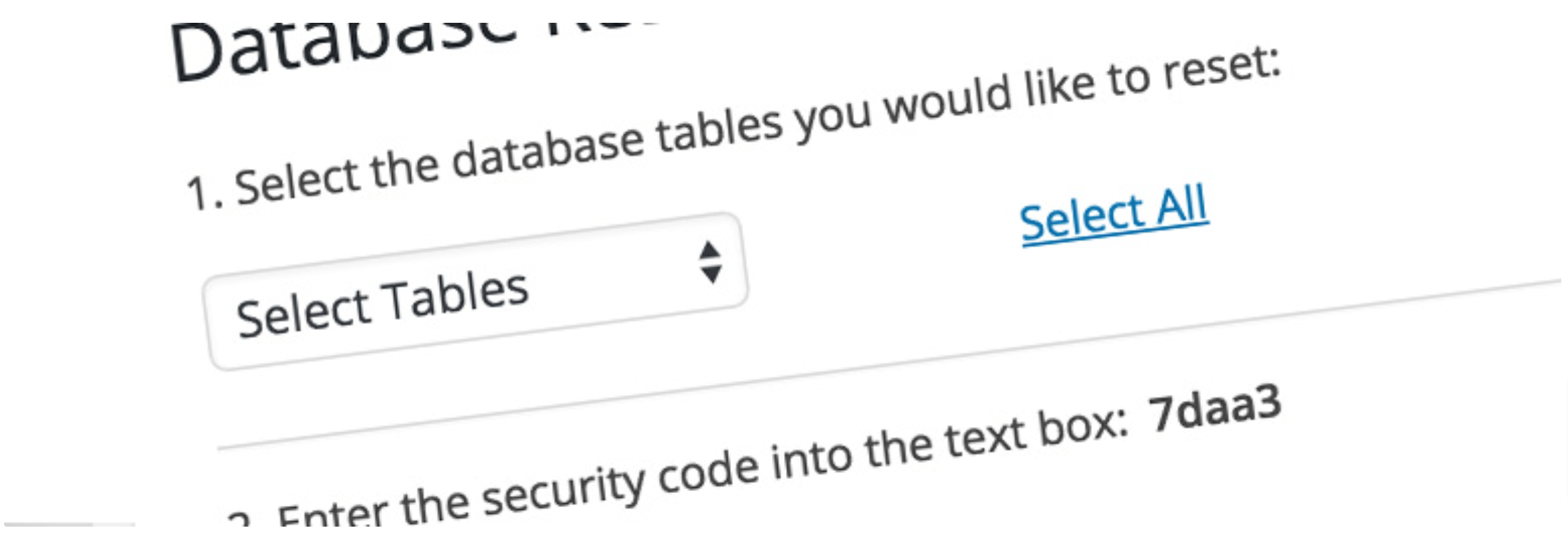
WebFactory 的 WordPress Reset 讓您可以控制要在網站上重設的內容。它提供完整和部分重置選項,讓您可以保留某些設定、主題或插件,同時清除內容和其他元素。對於想要更多控制的用戶來說,這是一個靈活的選擇,而且一鍵重置選項也很容易使用。
三.定制器重置
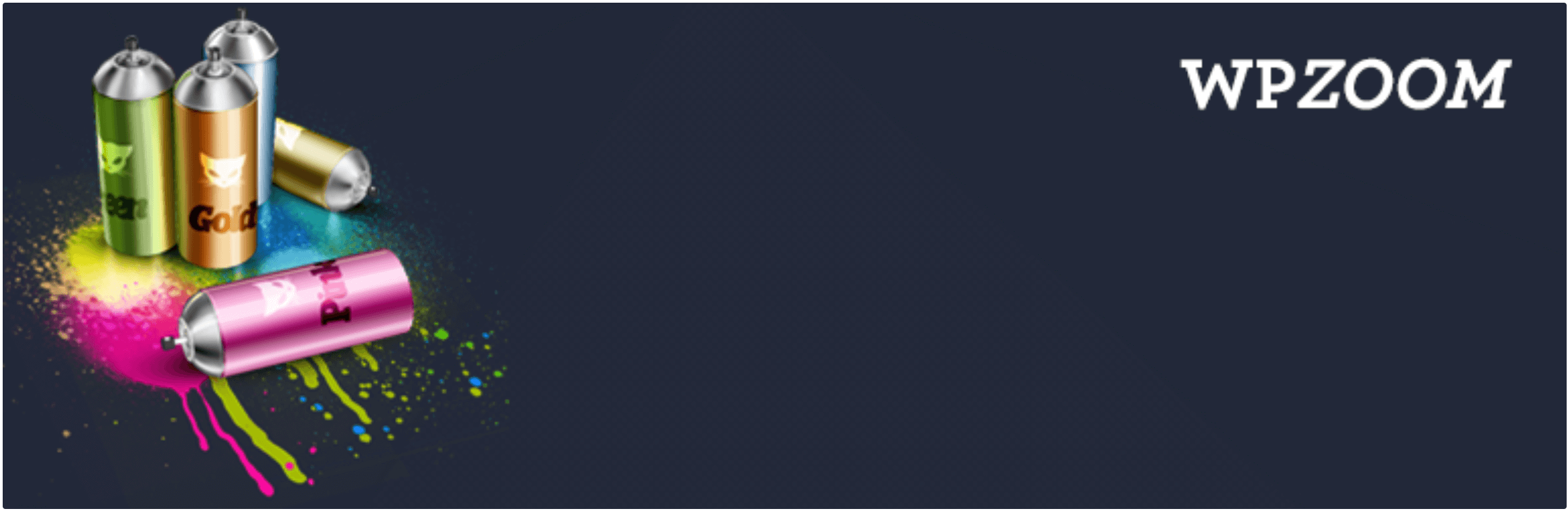
定制器重置是一個輕量級插件,可幫助您重置在 WordPress 定制器中所做的所有更改。它允許您恢復主題的預設設置,而不影響網站的其他部分,例如貼文或頁面。
定制器重置非常適合想要快速撤消不需要的設計更改的用戶。它使用起來很簡單,只需點擊幾下,您的主題設定就會重置。
什麼時候不應該重置您的 WordPress 網站?
在許多情況下,重置 WordPress 網站可能會有所幫助,但這並不總是最好的解決方案。現在的問題是在哪些情況下不應重置 WordPress 網站。讓我們來看看吧!
- 小問題或錯誤:如果您的網站有小錯誤或錯誤,則可能不需要完全重設。簡單的故障排除步驟(例如清除快取、更新外掛程式或修復特定錯誤)可以解決問題,而無需刪除所有內容。
- 您想要保留的內容:重置將刪除所有貼文、頁面和媒體檔案。如果您不想丟失重要內容,最好考慮其他解決方案,例如清理特定部分或重新組織網站。
- 未準備的備份:如果您尚未備份站點,重設可能會導致資料永久遺失。在進行重大變更之前始終建立完整備份,以避免遺失任何重要內容。
- 沒有明確原因的效能問題:如果您的網站速度緩慢但確切原因尚不清楚,重置可能無法解決問題。伺服器限製或未優化的圖像等問題需要有針對性的修復,而不是完全重置。
因此,在重置 WordPress 網站之前,請再次檢查這些要點,然後明智地做出決定。
如何重置 WordPress 網站 – 常見問題解答
是的,完全重置將刪除所有貼文、頁面、評論和自訂設置,將您的網站恢復到預設狀態。若要保留任何重要內容,請在重置之前備份您的網站。
是的,某些外掛程式(例如 WP Reset)允許選擇性重置。您可以選擇重置主題、外掛程式或其他自訂設置,而不會影響整個網站。
不直接。重置完成後,更改通常是永久性的。但是,如果需要,建立備份或使用具有快照功能的插件可以將網站還原到先前的狀態。
完全重置會刪除所有活動主題和外掛程式。某些外掛程式(例如 WP Reset)提供了一個選項,可以在重置後自動重新安裝選定的外掛程式和主題。
是的,重置即時網站可能會影響 SEO 和排名,因為內容會被刪除。如果您的網站已編入索引,則重設可能會建立損壞的連結或錯誤頁面,這可能會影響您的搜尋可見性。
如何重置 WordPress 網站 – 結束語
當您想要重新開始、解決問題或提高效能時,重置 WordPress 網站可能是一個有用的步驟。
您可以使用 WP Reset 等外掛程式重置您的網站,或執行手動步驟。我們在本教程中展示了這兩種方法。選擇最適合您的方法。但是,請不要忘記在重置網站之前對網站進行完整備份。
困惑於選擇應該使用哪個備份插件?查看我們關於最佳 WordPress 備份外掛程式的部落格並自動備份您的網站。
現在,如果您對本教學有任何進一步的疑問,請隨時使用下面的評論框與我們分享。我們很樂意盡快解決您的疑問。謝謝你!
